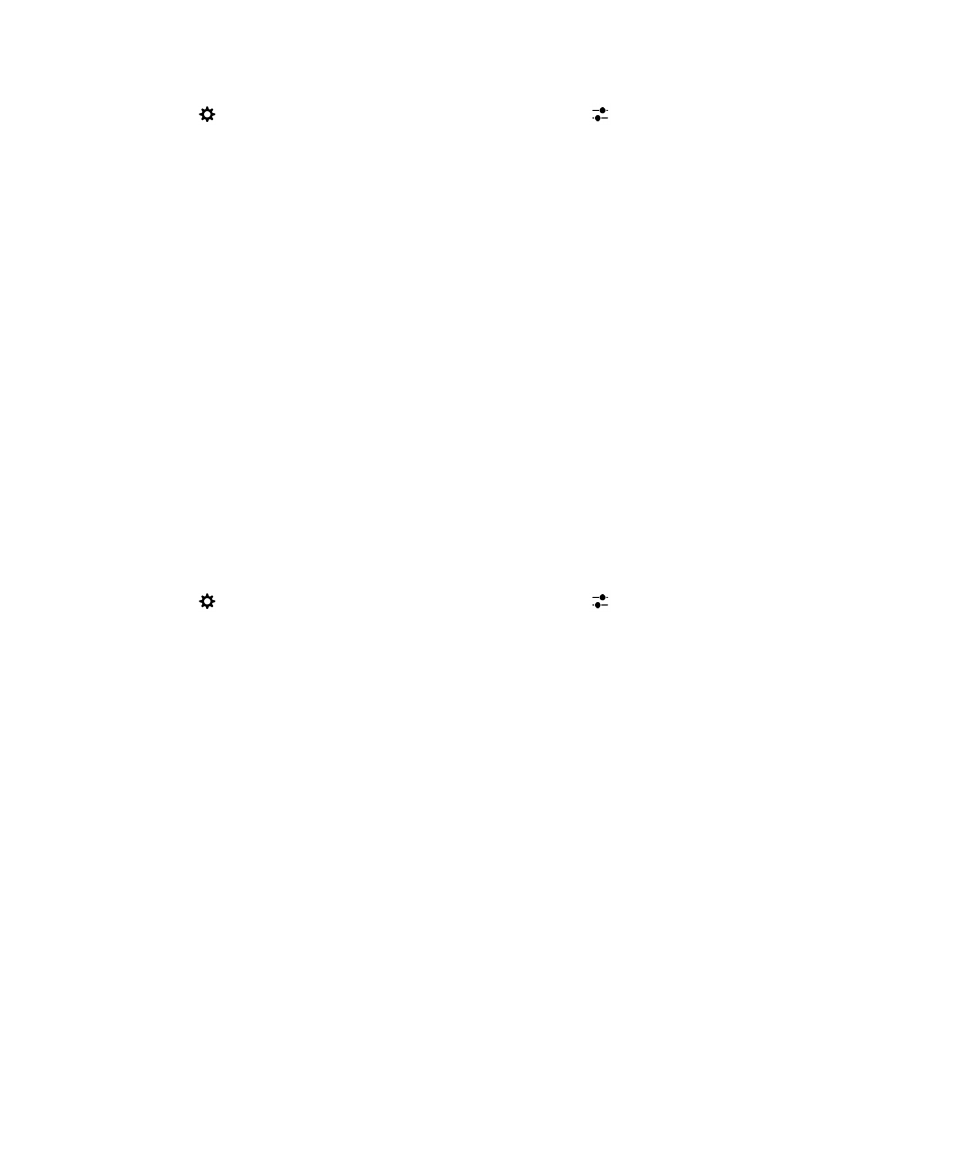
Autoriser les terminaux compatibles Bluetooth à accéder à vos contacts
Vous pouvez autoriser des périphériques Bluetooth prenant en charge le profil d'accès au répertoire (PBAP) à accéder aux
informations de vos contacts dans l'application Contacts de votre terminal BlackBerry. Par exemple, si vous autorisez
l'accès à tous vos contacts, lorsque vous couplez votre terminal avec votre kit voiture compatible Bluetooth et que vous
recevez un appel d'un contact, votre kit voiture peut afficher le nom de l'appelant.
Lorsque vous autorisez l'accès aux informations de vos contacts :
• Si vous avez déjà couplé et connecté votre terminal BlackBerry exécutant BlackBerry 10 OS version 10.3.0 ou
antérieure à un terminal compatible Bluetooth, tel qu'un ensemble d'accessoires de voiture, le terminal compatible
Bluetooth accède automatiquement aux informations de contacts sur votre terminal.
• La première fois que vous couplez et connectez un terminal exécutant BlackBerry 10 OS version 10.3.1 ou ultérieure à
un terminal compatible Bluetooth, tel qu'un ensemble d'accessoires de voiture, vous recevrez une notification sur votre
terminal BlackBerry vous demandant de confirmer l'autorisation d'accès aux informations de vos contacts.
Autoriser l'accès à vos contacts
Le terminal compatible Bluetooth doit prendre en charge le profil d'accès au répertoire (PBAP).
1.
Sur l'écran d'accueil, faites glisser votre doigt à partir du haut de l'écran.
2.
Sélectionnez
Paramètres > Réseaux et connexions > Bluetooth >
.
3.
Effectuez l'une des opérations suivantes :
• Pour autoriser l'accès aux informations de vos contacts, dans la liste déroulante Accès du carnet d'adresses,
sélectionnez le nom d'un groupe de contacts ou Tous.
• Pour créer un groupe de contacts auquel des périphériques Bluetooth peuvent accéder, dans la liste déroulante
Accès du carnet d'adresses, sélectionnez Créer un groupe de contacts > Nouveau groupe. Suivez les
instructions à l'écran.
Pour interdire l'accès aux informations de vos contacts, dans la liste déroulante Accès du carnet d'adresses, sélectionnez
Aucun.